Cómo evitar que las notificaciones interrumpan tus juegos de iOS

Las notificaciones son útiles cuando quieres saber cuándo aparece un nuevo correo electrónico o mensaje. Pero la última vez que quieres que te interrumpan es en el en medio de una racha ganadora en su juego favorito.
He sido un poco adicto a Spider-Man Unlimited en mi iPad recientemente, y me estoy volviendo bastante bueno, si me permite decirlo. Pero cada vez que recibe una notificación, el juego tartamudea, rompiendo mi ritmo y enviándome a volar a una pared de ladrillos, o los malvados brazos mecánicos del Dr. Octopus.
Si has tenido este problema, sabes lo frustrante que puede ser . Afortunadamente, hay una solución bastante fácil: modo No molestar. (De hecho, es tan obvio que agaché la cabeza avergonzado cuando alguien lo recomendó).
Sin embargo, tendrás que hacer un pequeño ajuste para que esto funcione correctamente. Abra la aplicación de configuración de su iPhone o iPad y diríjase a la sección No molestar. Cambia la configuración de "Silencio" a "Siempre" - no a "Solo mientras el iPad está bloqueado". Esto garantiza que su dispositivo silenciará las notificaciones incluso cuando lo esté usando activamente, lo cual es crucial cuando juegue juegos.
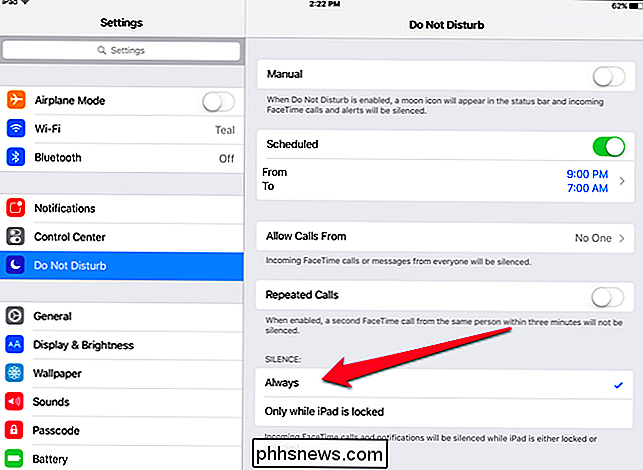
Luego, solo asegúrese de activar No molestar antes de comenzar cualquier juego. Deslice el dedo hacia arriba desde la parte inferior de la pantalla para mostrar el Centro de control, y toque el botón No molestar (que se parece a una luna creciente).
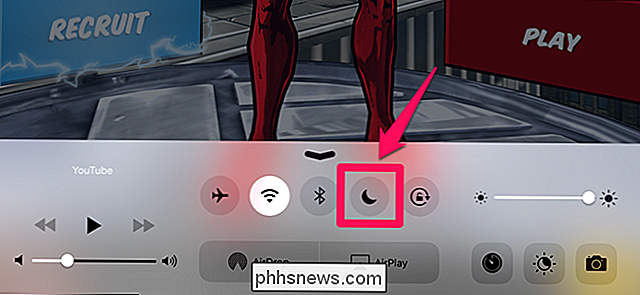
Cuando lo haga, recibirá un mensaje que dice No molestar es encendido, y puedes jugar tu juego sin tartamudeos o interrupciones. ¡Hurra!
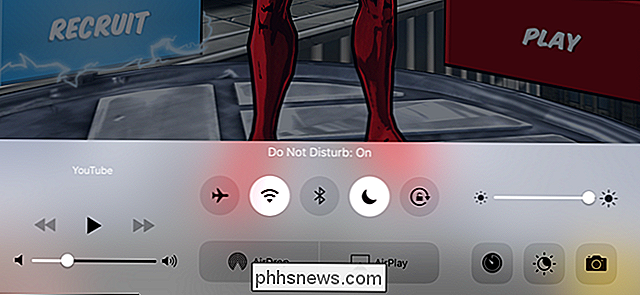

Cómo evitar que YouTube reproduzca videos automáticamente en iOS, Android y la Web
En YouTube, les encanta ver más YouTube. Sin embargo, si estás cansado de que YouTube ponga en cola automáticamente más videos para ti, es bastante fácil desactivar la función de reproducción automática y volver a mirar tus videos a tu propio ritmo. RELACIONADO: Cómo detener YouTube Desde Reproducción automática del video siguiente en Chromecast En las plataformas de escritorio y móviles, YouTube reproducirá automáticamente una sugerencia de cola "Siguiente siguiente" si no interviene, como se ve en la captura de pantalla anterior donde un clip de Última semana Esta noche con John Oliver se reproducirá automáticamente cuando se complete el anterior.

Cómo hacer que su dispositivo iOS lea artículos, libros y más en voz alta para usted
Con la función "Hablar pantalla" en iOS, puede hacer que su dispositivo lea lo que aparezca en la pantalla para simplemente deslizando dos dedos hacia abajo desde la parte superior de la página. Puede leer casi cualquier cosa, desde páginas de configuración hasta sitios web y libros electrónicos. Si bien es obviamente útil si tienes algún tipo de discapacidad visual, también puede ser útil cuando quieres poner al día tu lectura, pero no quieres que tus ojos queden pegados a la pantalla.



